Windows 客户端¶
NVIDIA CloudXR SDK 包含一个示例 Windows 客户端,旨在与有线 VR 头显配合使用。该客户端解码并渲染从 CloudXR 服务器流式传输的内容,并从 VR 头显收集运动和控制器数据,然后将这些数据发送到 CloudXR 服务器。
Windows 客户端以源代码和预构建的可执行二进制文件的形式提供。
安装 Windows 客户端¶
安装 Steam 和 SteamVR。
注意
SteamVR 企业版不需要 Steam。
要安装 NVIDIA CloudXR 软件,请运行
CloudXR-Setup.exe文件。注意
确保您的 NVIDIA 显卡驱动程序是最新的。
下载并安装 CUDA 10.0 SDK
当提示选择组件时,请完成以下客户端安装的任务
选择客户端组件。
选中 Redistributables 复选框,这仅在首次安装时是必需的。
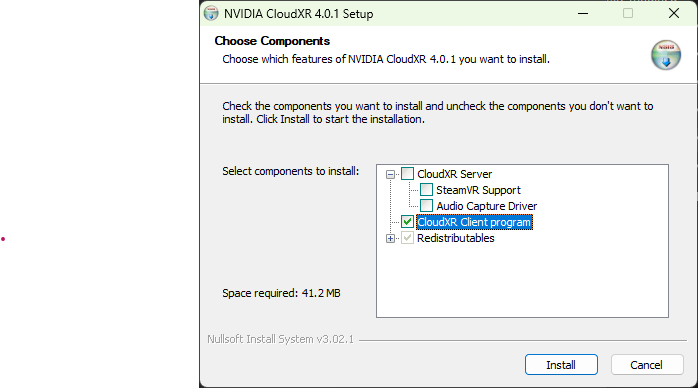
安装 CloudXR 客户端程序¶
单击 Install 并等待安装完成。
注意
安装程序会检查 HEVC 编解码器功能,如果未检测到该功能,安装将失败。
运行 Windows 客户端¶
在服务器系统上启动 SteamVR。
将支持的 VR 头显连接到客户端系统。
在客户端系统上启动 SteamVR。
即使 Windows 客户端会自动启动 SteamVR,也建议执行此步骤。通过手动启动 SteamVR,您可以确保您的头显已连接并正常工作,然后再启动客户端应用程序。
启动 SteamVR 后,将显示 SteamVR 窗口,并且应指示 VR 头显已连接。
启动 CloudXR Client 应用程序。
键入
cd {program-files}\NVIDIA Corporation\CloudXR\Client以导航到客户端文件夹。启动
CloudXRClient.exe并输入服务器的 IP 地址。或者,添加
-s命令行参数,后跟服务器的 IP 地址作为启动参数。例如,
CloudXRClient.exe -s 192.168.0.3。
然后,客户端将尝试连接到服务器。客户端连接后,命令提示符窗口将显示帧速率(FPS)和其他统计信息,这表明已与服务器建立连接。
通过以下方式之一在服务器上启动将流式传输到客户端的 OpenVR 应用程序
直接在服务器上启动它。
单击左侧 VIVE 控制器上的 Menu。
单击左侧 Index 控制器上的 B 按钮。
注意
您必须等到客户端连接到服务器之后再启动 OpenVR 应用程序,除非客户端已在服务器上预先配置。
否则,应用程序将报告没有连接的头显。当客户端首次连接时,它会将其规格(例如分辨率和刷新率)报告给服务器,然后服务器会创建一个虚拟头显设备。
注意
按下控制器上的系统按钮通常会调出客户端设备上的系统菜单,而不会将命令转发到服务器。在 NVIDIA CloudXR SDK 提供的示例应用程序中,其中一个控制器按钮被重新映射以调用服务器系统菜单。
构建 Windows 客户端¶
要构建 Windows 客户端示例应用程序,请使用 Visual Studio 2017 或更高版本。
在 Visual Studio 中,打开
{sdk-root}\Sample\Windows\receiver.vcxproj文件。选择 Build Solution。
要解决由于未安装 Windows SDK 10.0.17763.0 或更高版本而导致的错误,请完成以下任务之一
下载并安装 Windows SDK 10.0.17763.0。
如果您的系统上安装了更高版本,请选择 Project > Properties 并将 Windows SDK version 设置为已安装的版本。
CloudXRClient.exe文件在{sdk-root}\Sample\Windows\x64\Debug目录中创建。
构建应用程序后,您可以直接从 Visual Studio 启动它。在项目属性的 Debugging 下,有一个 Command Arguments 字段,您可以在其中输入命令行选项(例如 -s 服务器 IP 选项)。要调试对提供的源代码的修改,请在调试模式下运行应用程序。
当应用程序从 Visual Studio 运行时,将打开一个 Command Prompt 窗口。如果尚未指定 CloudXR 服务器,系统将提示您输入 IP 地址。
连接到服务器后,应用程序将显示帧速率(FPS)和其他统计信息,这表明已与服务器建立连接。有关在 Visual Studio 之外运行构建的客户端的更多信息,请参阅 运行 Windows 客户端。